Windows 7 passwort vergessen?

Ich habe den Laptop meiner Mutter gefunden aber sie hat leider das passwort vergessen. Ich habe mich schon ein bisschen erkundigt und wollte in einem extra Menü den Laptop reseten. Das hat aber nich geklappt, da man dort auch das passwort braucht. Was mach ich jetzt?
Willst du nur das Passwort knacken oder auf den PC das Betriebssystem neu installieren?
Ich will das passwort knacken
5 Antworten
Zur Neuinstallation brauchst Du kein Passwort. Einfach von einem Bootmedium starten und die Installation beginnen. Dann ist aber alles, was da drauf ist für immer weg!
Das Ding ist zu alt um den sicher unter Windows benutzen zu können. Für aktuelle SIcherheitsupdates muss man da mindestens Win 10 drauf machen und der Support für 10 endet bereits im Oktober. Win 10 wird der wohl nicht schaffen.
Du kannst da also nur bei 7 bleiben und das ist sehr unsicher wenn man das mit dem Internet verbindet.
Du kannst aber Linux verwenden. Auch ein aktuelles Linux läuft noch recht gut auf Hardware aus der Win 7 Zeit.
Um Daten zu sichern, kannst Du ebenfalls Linux verwenden. Es gibt "Live Linux" Versionen die man direkt von einem USB Stick starten kann. Die Festplatte wird dabei nicht verändert. Läuft das Live-Linux, hast Du vollen Zugriff auf die Festplatte und kannst die Daten kopieren. Solange die Festplatte nicht verschlüsselt ist (bei Privatrechnern ist das sehr ungewöhnlich) kannst Du alle Daten einsehen und kopieren.
Ein Live Linux kannst Du hier finden:
Das kannst Du mit einem Tool auf einem USB Stick bootfähig machen oder Du brennst das auf eine DVD wenn der Laptop ein DVD Laufwerk hat.
Zum "Platt machen und benutzen" suchst Du dann eine Linux Distribution Deiner Wahl und die kannst Du ebenfalls auf DVD brennen oder auf einen Stick bootfähig machen.
Zum Beispiel hier:
https://get.opensuse.org/tumbleweed/
Du kannst die Daten vom Laptop aber auch durch ausbauen der Festplatte sichern. Dazu einfach die Platte in ein externes USB festplattengehäuse einbauen. Die Dinger bekommt man schon für unter €20. Dann kann man die Festplatte an jeden PC, Handy oder Tablett anschließen.
- Auf dem Anmeldebildschirm von Windows 7 klickt ihr unten rechts auf den kleinen Pfeil neben dem Ausschalten-Symbol und wählt „Neu starten“ aus.
- Windows würde nun herunter- und dann wieder hochfahren. Aber wir wollen einen Absturz erzwingen.
- Während Windows wieder hochfährt, haltet ihr also den Ausschalter am PC beziehungsweise Laptop gedrückt, bis der Computer aus ist.
- Schaltet den Computer nun wieder ein. Durch den erzwungenen Absturz solltet ihr den Bildschirm „Windows-Fehlermeldung“ sehen. Wählt hier den Eintrag „Starthilfe starten (empfohlen)“ aus und drückt [Enter].

- Windows sucht nun nach Fehlern und versucht sie zu reparieren. Lasst das einfach durchlaufen. Der Vorgang kann bis zu 15 Minuten dauern.
- In der Meldung „Die Starthilfe kann diesen Computer nicht automatisch reparieren“ klickt ihr unten auf den kleinen Pfeil bei „Problemdetails anzeigen“.
- Klickt nun auf den unteren Link unter „Wenn die Onlinedatenschutzbedingungen nicht verfügbar sind, lesen Sie unsere Datenschutzbedingungen offline“.

- Das geöffnete Text-Dokument ist erstmal egal. Es geht nur darum, dass ihr nun über den Text-Editor von Windows auf den Windows-Explorer zugreifen könnt.
- Klickt im Text-Editor oben links auf das Menü „Datei“ > „Öffnen“.
- Wählt unten neben dem Dropdown-Menü „Dateityp“ den Eintrag „Alle Dateien“ aus.
- Nun werden wir einige Dateien umbenennen. Das Ganze wird in diesem Öffnen-Fenster durchgeführt.
- Klickt auf „Computer“ und klickt doppelt auf eure Windows-Festplatte. Diese heißt NICHT „System-reserviert“ und NICHT „Boot“, sondern meistens „Lokaler Datenträger“ oder „Windows“.
- Öffnet den Ordner „Windows“ und dann „System 32“.
- Scrollt herunter und wählt mit der Maus die Datei „Utilman“ aus.
- Klickt mit der rechten Maustaste auf die Datei und wählt „Umbenennen“ aus. Benennt die Datei in „Utilman Backup“.

- Scrollt nun hoch zur Datei „cmd“.
- Klickt diese mit der rechten Maustaste an, wählt „Umbenennen“ aus und benennt sie in „Utilman“.

- Klickt nun auf den Button „Abbrechen“ und schließt den Text-Editor.
- Im Fenster „Systemstartreparatur“ klickt ihr auf die Option „Nicht senden“ und bestätigt mit „Fertig stellen“.
- Startet Windows 7 jetzt neu, falls das nicht automatisch geschieht.
- Im Anmeldebildschirm von Windows 7 klickt ihr unten links auf das blaue Symbol (Ultiman-Programm). Allerdings öffnet sich nun die Eingabeaufforderung, die wir brauchen.

- In der Eingabeaufforderung gebt ihr
net user BENUTZER NEUESPASSWORT
- ein.
- Statt BENUTZER gebt ihr aber euren Benutzernamen ein, statt NEUESPASSWORT wählt ihr euer NEUES Windows-Passwort.
- In unserem Beispiel heißt der Befehl
net user Anna meinHaustier8
- , wenn wir das Passwort „meinHaustier8“ für Anna festlegen möchten.
- Wenn ihr [Enter] drückt, seht ihr den Text „Der Befehl wurde erfolgreich ausgeführt“.
- Schließt die Eingabeaufforderung und startet Windows über den Ausschalten-Button unten rechts neu.
- Meldet euch nun an eurem Benutzer-Konto mit eurem neuen Passwort an.
Danach solltet ihr die Änderungen an den Programm-Dateinamen wieder rückgängig machen, sonst könnt ihr in Windows keine Eingabeaufforderung mehr auf dem üblichen Wege öffnen! Dazu befolgt ihr wieder die gleichen Schritte, um den Text-Editor in der Starthilfe zu öffnen.
- Benennt die Datei „Utilman“ wieder um in „cmd“.
- Benennt die Datei „Utilman Backup“ wieder um in „Utilman“.
- Schließt alle Fenster und Programme und startet Windows 7 neu.

Da müsste Systemstartreparatur stehen

Wenn das so aussieht Computer reparieren

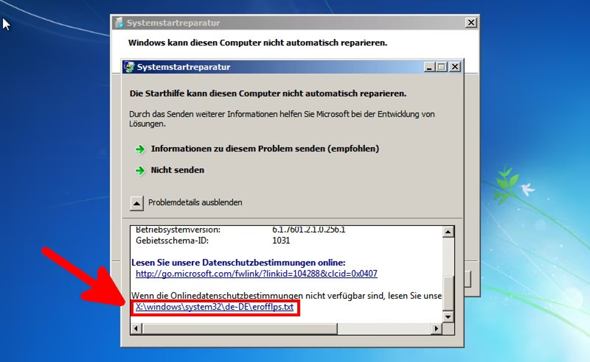
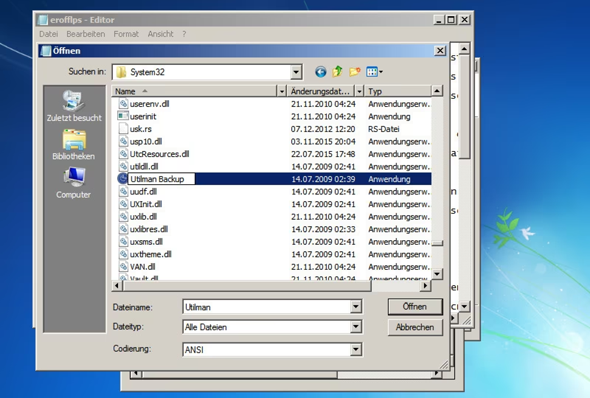
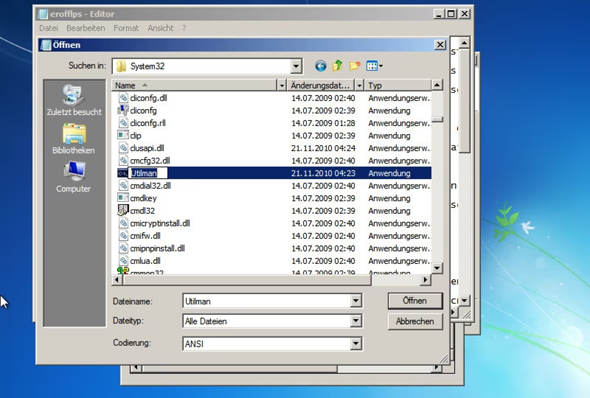

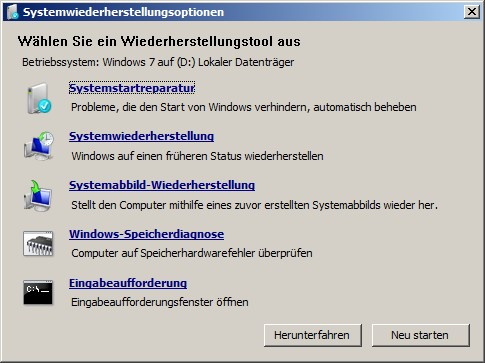
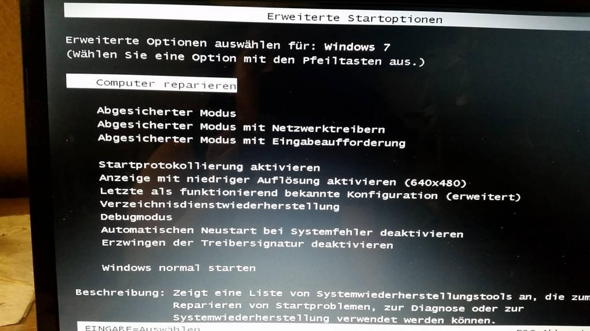
Es klingt so, als ob dein Computer direkt in das Windows-Setup oder die Wiederherstellungsumgebung wechselt, anstatt dir die üblichen Reparatur-Optionen anzuzeigen.
Hier sind einige mögliche Lösungen:
1️⃣ Direkt zur Problembehandlung gehen Falls du dich im Windows-Wiederherstellungsmodus befindest, versuche folgende Schritte:
- Wähle deine Sprache und Tastatureingabe.
- Falls du im Installationsfenster landest, klicke nicht auf „Installieren“, sondern suche nach einer Option wie „Computer reparieren“ oder „Erweiterte Optionen“.
2️⃣ Über die erweiterten Startoptionen booten Falls du Windows normal starten kannst, probiere folgendes:
- Öffne die Einstellungen > Update und Sicherheit > Wiederherstellung.
- Wähle „Erweiterter Start“ > „Jetzt neu starten“.
- In den erweiterten Optionen kannst du dann die Starthilfe oder andere Reparaturmöglichkeiten nutzen.
3️⃣ Mit F8 beim Hochfahren in die Reparatur gelangen
- Schalte den PC aus und wieder ein.
- Drücke mehrmals F8 (oder bei manchen Systemen die Shift-Taste + F8) während des Starts.
- Falls du ins erweiterte Bootmenü kommst, wähle „Problembehandlung“ > „Starthilfe“.
Du musst sowieso Windows 10 installieren weil Windows 7 eingestellt wurde keine Sicherheitsupdates mehr.
Ich bin jetzt im F8 Menü dort steht aber nichts von problembehandlung oder starthilfe
https://www.heise.de/tipps-tricks/Windows-10-Passwort-vergessen-was-tun-3973881.html
und das Passwort ist weg, selbst getestet.
Eine Neuinstallation wäre eine Möglichkeit.
Falls sich das noch lohnt; die Möhre dürfte um die 15 Jahre alt sein.
Wenn du die Daten nicht brauchst, neru Installieren
Ich komme nicht in den Laptop rein. Wie soll ich neru installieren
Ich nehme mal an, dass du nicht den UEFI oder BIOS meinst
In dem Fall, biziehe dich einfach auf meine Antwort
https://go.microsoft.com/fwlink/?LinkId=2265055
Downloade Windows 10 das kann der PC jedenfalls da gleiche Anforderungen wie unter Windows 7 sind.
Windows 10 Installation über ein bootfähiges USB-LaufwerkFalls dein PC die Mindestanforderungen für Windows 10 erfüllt, kannst du das Betriebssystem problemlos installieren. Dafür benötigst du ein bootfähiges USB-Laufwerk mit Windows 10.
1. Windows 10 herunterladen und USB-Laufwerk vorbereitenUm Windows 10 zu installieren, musst du zunächst die Installationsdateien herunterladen und auf einen USB-Stick übertragen:
- Lade das Media Creation Tool von Microsoft herunter. ➜ Hier kannst du das Tool herunterladen https://go.microsoft.com/fwlink/?LinkId=2265055
- Öffne das Programm und wähle die Option "Installationsmedium (USB-Speicherstick) erstellen".
- Schließe einen USB-Stick mit mindestens 8 GB Speicherplatz an deinen PC an.
- Wähle Sprache, Edition und Architektur (32-Bit oder 64-Bit) für Windows 10.
- Folge den Anweisungen, um Windows 10 auf dem USB-Stick zu installieren und ihn bootfähig zu machen.
Nachdem das USB-Laufwerk vorbereitet ist, kannst du die Installation starten:
- USB-Stick einstecken und den PC neu starten.
- Beim Hochfahren die Boot-Menü-Taste drücken (oft F2, F12 oder ESC).
- Wähle dein USB-Laufwerk als Startlaufwerk aus.
- Der Windows-Installationsassistent startet – folge den Anweisungen auf dem Bildschirm.
- Wähle die Option "Benutzerdefinierte Installation", um Windows 10 neu zu installieren.
- Du kannst bei der Einrichtung dein Benutzerkonto ohne Passwort erstellen oder ein bestehendes Konto ohne Passwort weiterführen.
Das Problem ist halt nur das nachdem ich auf die Starthilfe gehe, es gar nicht zur Fehlersuche kommt. Stattdessen komme ich auf ein Fenster in dem die Sprache und die Tastatur input Sprache steht. Danach geht es mit dem in meiner fragen gezeigten Bild weiter